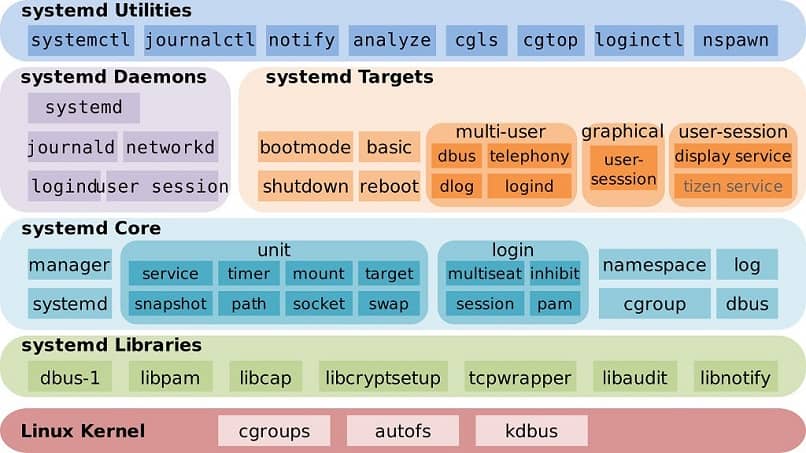
Teknologiassa palvelut ovat ohjelmia, jotka toimivat taustalla, verkon ulkopuolella ohjaus ja käyttöliittymä käyttäjä / tietokone. Heitä kutsutaan myös demoneiksi ja ne ovat vastuussa järjestelmän muiden ohjelmien auttamisesta. Opi hallitsemaan Ubuntu Linux -järjestelmän palveluja Systemctl: n avulla.
Palvelut tarjota enemmän turvallisuutta ja ne ovat ratkaisevan tärkeitä koko käyttöjärjestelmän toiminnalle. Nämä käynnistyvät, kun tietokone käynnistyy, ja ne voivat vastata verkon kautta tehtäviin pyyntöihin tai valvoa järjestelmän prosessien suorittamista.
Jos sinulla on tietokone, jossa on kaksi käyttöjärjestelmää, voit muuttaa Grub-käynnistysjärjestystä Ubuntu Linuxissa.
Systemd ja Systemctl
Hän on kaikkien ylläpitäjä Linux-palvelut ja Systemctl se on sen erityinen komento. Tämä vastaa kaikkien niiden elementtien käynnistämisestä, jotka on ladattava, kun järjestelmä on käynnistynyt. Se on joukko demoneja ja työkaluja, jotka on suunniteltu konfigurointiin ja vuorovaikutukseen Linux-ytimen kanssa.
Systemd on kuin prosessien vanhempi, koska sen ensisijaisena tavoitteena on yhdistää kaikki jakelut ja peruskokoonpanot. Se luotiin korvaamaan edellinen SysV-järjestelmä ylittäen vain käynnistystehtävät.
Systemctl-ohjelmanhallinnan lisäksi on suositeltavaa vapauttaa kiintolevyltä tilaa, jotta ohjelmat toimisivat nopeammin.
Systemd-ominaisuudet
- Se on parantanut huomattavasti nopeuttaan ohjelman aloitushetkellä. Aktivoi myös palvelut kautta ”Pistorasiat” mikä on sovellusohjelmointirajapinta (API)
- Voit tehdä ilmoituksia kautta ”Ryhmät” kaikista käynnistetyistä palveluista ja ohjelmista. Systemd sisältää valmiiksi paketoituja paketteja, joten voit ajaa ja hallita useita demoneja samanaikaisesti.
Systemd on käytetään useimmissa tarjolla olevissa ohjelmissa Linux oletuksena. Fedorasta, Red Hatista ja Debianista Archiin. Systemctl-komennon avulla voit lisäksi hallita Ubuntu Linux -järjestelmän palveluja Systemctl: llä sen lisäksi, että annat tietoja Systemd-tilasta ja suoritusten suorittamisesta.
Hallitse Ubuntu Linux -järjestelmän palveluja Systemctl: n avulla
Systemctl: n avulla voit käynnistää ja pysäyttää ohjelman, ladata, aktivoida ja deaktivoida palveluja mm. Jotta voit aloittaa Ubuntu Linux -järjestelmän palvelujen hallinnan Systemctl: n avulla, varmista, että sinulla on se järjestelmässäsi.
Internetistä voit hakea ja ladata kaikki tietokoneellesi tarvittavat ohjelmat.
Voit tehdä tämän avaamalla ikkunan ”Terminaali” ja suorita komento ”Systemd – versioTämän avulla voit tietää Linux-järjestelmääsi asennetun versionumeron.
Daemonit tai Systemctl-palvelut
- Systemd – analysoi, voit nähdä järjestelmän käynnistyksen kulun. Sen ominaisuuksien lisäksi, kuten käynnistymiseen kulunut aika ja mitkä prosessit lisäsivät aikaa tähän käynnistykseen. Jos haluat nähdä kunkin prosessin erikseen, käytä komentoa ”Systemd – analysoi vika”.
- ”Systemctl list- yksikkötiedostot”Käytetäänkö komentoa tiedostojen tai yksiköiden osioiden tarkasteluun. Tämä tapahtuu, koska Systemd käyttää palveluja, kiinnityskohtia ja laitteita. Siten tällä komennolla voit nähdä kukin ja miten he ovat toimineet.
- ”Systemctl list- unit- files – type = palvelu”Käytetään selvittämään, mitkä palvelut tai demonit ovat olleet käytössä ja mitkä muut eivät. Se on melko samanlainen kuin edellinen komento, mutta tässä lisätään vaihtoehto näyttää vain palveluluettelo.
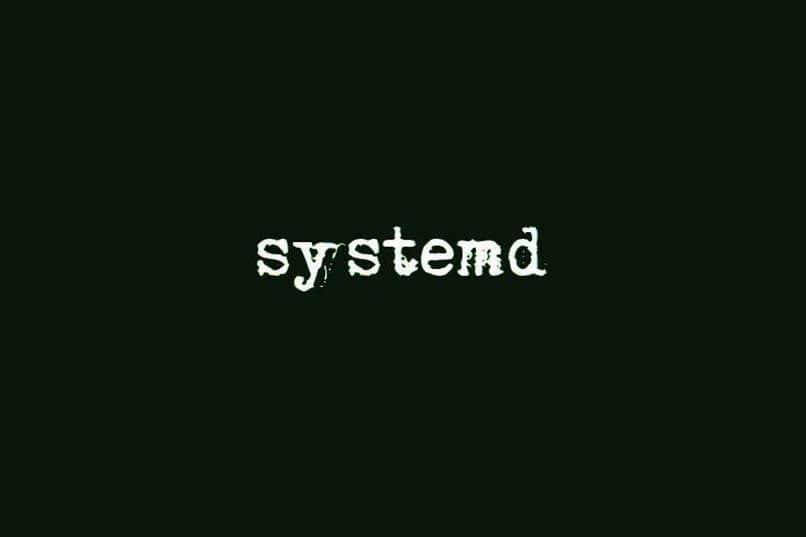
Muita komentoja voi olla, ”Systemctl on – aktiivinen” käytetään tietämään mitä palvelua parhaillaan suoritetaan. ”Systemctl is – enable” on käytössä oleville tai automaattisesti järjestelmän kanssa käynnistyville demoneille.
- Kanssa ”Systemctl on – epäonnistui”Voit tietää, tapahtuiko ongelma palvelun suorittamisen alussa. Jos palvelu ei todellakaan toimi, saat ruudulle viestin, jossa on sana ”Epäonnistui”. Tuntemattomista syistä viesti tulee ”Tuntematon” tai ”Epäaktiivinen.”
Tämän avulla tiedät jo, että Systemd: llä on suuri määrä komentoja, jopa muut, jotka suorittavat monimutkaisempia toimintoja. Voit jopa käynnistää järjestelmän uudelleen, siirtää sen lepotilaan ja seurata jopa kulutettua energiaa. Tämä on hieno alku järjestelmän palvelujen hallinnalle Ubuntu Linux Systemctl: n kanssa.
Aivan kuten Systemctl-ohjelman avulla voit käynnistää ja lopettaa ohjelman, voit myös ohjelmoida Linux-käyttöjärjestelmän ajastamaan virran kytkemisen päälle ja pois päältä.